轻松学会:如何为TP-Link无线路由器设置安全密码
作者:佚名 来源:未知 时间:2025-03-11
在当今数字化时代,无线路由器已成为家庭和企业网络环境的标配设备。其中,TP-Link作为知名的网络设备制造商,其产品因其高性能和易用性而广受用户欢迎。对于初次接触或需要重新设置TP-Link无线路由器密码的用户来说,了解如何正确设置密码是确保网络安全的重要一步。本文将围绕“tplink无线路由器怎么设置密码”这一主题,详细介绍TP-Link无线路由器密码设置的步骤及注意事项。
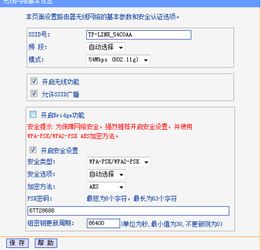
首先,我们需要明确TP-Link无线路由器密码设置的目的。设置密码可以有效防止未经授权的用户接入你的网络,保护个人隐私和数据安全。同时,一个强密码还能有效防止网络攻击,如蹭网、DOS攻击等。因此,定期更新和设置复杂的密码是维护网络安全的基本措施。
接下来,我们将详细讲解TP-Link无线路由器密码设置的步骤。
第一步:连接路由器。首先,确保你的TP-Link无线路由器已经正确连接到电源并开启。然后,使用网线将电脑与路由器的LAN口连接,或使用无线方式(在已知默认无线名称和密码的情况下)连接到路由器。如果你的路由器是新购的或已恢复出厂设置,其默认无线名称和密码通常可以在路由器底部或侧面的标签上找到。
第二步:访问路由器管理页面。打开电脑上的浏览器,在地址栏中输入TP-Link路由器的默认管理地址。常见的TP-Link路由器管理地址有192.168.1.1和tplinklogin.net。输入地址后,按回车键打开管理页面。此时,你可能会被要求输入用户名和密码。对于大多数TP-Link路由器,默认的用户名和密码都是admin(注意:部分新型号的TP-Link路由器在首次使用时可能需要通过手机APP进行设置,此步骤可能有所不同)。
第三步:登录路由器管理界面。在输入正确的用户名和密码后,你将进入TP-Link路由器的管理界面。这个界面通常包含多个选项卡,如状态、设置、无线、网络等。在这里,我们需要找到与无线设置相关的选项。
第四步:设置无线密码。在TP-Link路由器的管理界面中,找到并点击“无线设置”或类似的选项。然后,在无线设置页面中,你会看到关于无线网络的多个设置选项,包括无线名称(SSID)、无线模式、无线密码等。在这里,我们需要修改的是无线密码。通常,无线密码是通过WPA/WPA2加密方式来实现的。选择WPA2-PSK或WPA3-PSK(如果支持)作为加密方式,然后在密码框中输入你想要设置的密码。为了确保密码的安全性,建议使用至少8个字符的密码,并包含大小写字母、数字和特殊字符的组合。
第五步:保存设置并重启路由器。在修改完无线密码后,不要忘记点击“保存”或“应用”按钮来保存你的设置。此时,路由器可能会提示你需要重启以应用新的设置。按照提示重启路由器,等待几分钟直到路由器重新启动并连接到网络。
除了上述基本步骤外,还有一些额外的注意事项和技巧可以帮助你更好地设置和管理TP-Link无线路由器的密码。
1. 定期更新密码:为了保持网络安全,建议定期更新你的无线密码。至少每半年更换一次密码是一个良好的习惯。同时,避免使用容易猜测或常见的密码。
2. 隐藏无线网络名称:虽然隐藏无线网络名称(SSID)并不会增加网络的安全性(因为攻击者仍然可以通过其他方式找到你的网络),但它可以减少未经授权的尝试连接。在TP-Link路由器的管理界面中,你可以找到并启用“隐藏无线网络”或类似的选项来隐藏你的SSID。
3. 启用MAC地址过滤:MAC地址过滤是一种网络安全措施,它允许你指定哪些设备可以连接到你的网络。在TP-Link路由器的管理界面中,你可以找到并启用MAC地址过滤功能,然后添加允许连接的设备的MAC地址。这样,只有列出的设备才能连接到你的网络。
4. 监控和管理连接设备:TP-Link路由器的管理界面通常提供了一个连接设备列表,显示当前连接到网络的所有设备。通过监控这个列表,你可以及时发现并处理未知或未经授权的设备连接。同时,你还可以使用路由器提供的设备管理功能来限制某些设备的访问权限或速度。
5. 保持路由器软件和固件更新:TP-Link会定期发布路由器的软件和固件更新来修复已知的安全漏洞和改进性能。因此,保持你的路由器软件和固件更新是确保网络安全的重要一步。你可以在TP-Link的官方网站或路由器管理界面中检查并下载最新的软件和固件更新。
6. 考虑使用WPS功能(但需谨慎):WPS(Wi-Fi Protected Setup)是一种简化的无线网络安全设置方法,它允许用户通过输入PIN码或按下路由器上的WPS按钮来快速连接设备。然而,WPS存在一些已知的安全漏洞,因此在使用时需要谨慎。如果你对WPS的安全性有任何疑虑,建议关闭此功能。
总之,设置TP-Link无线路由器的密码是确保网络安全的基本步骤之一。通过遵循上述步骤和注意事项,你可以轻松设置和管理你的无线密码,保护你的个人隐私和数据安全。同时,定期更新密码、监控连接设备、保持软件和固件更新等措施也能进一步提高你的
- 上一篇: 刀塔传奇:打造半人马酋长无敌装备搭配攻略
- 下一篇: 解决英雄联盟游戏卡顿问题的方法
































